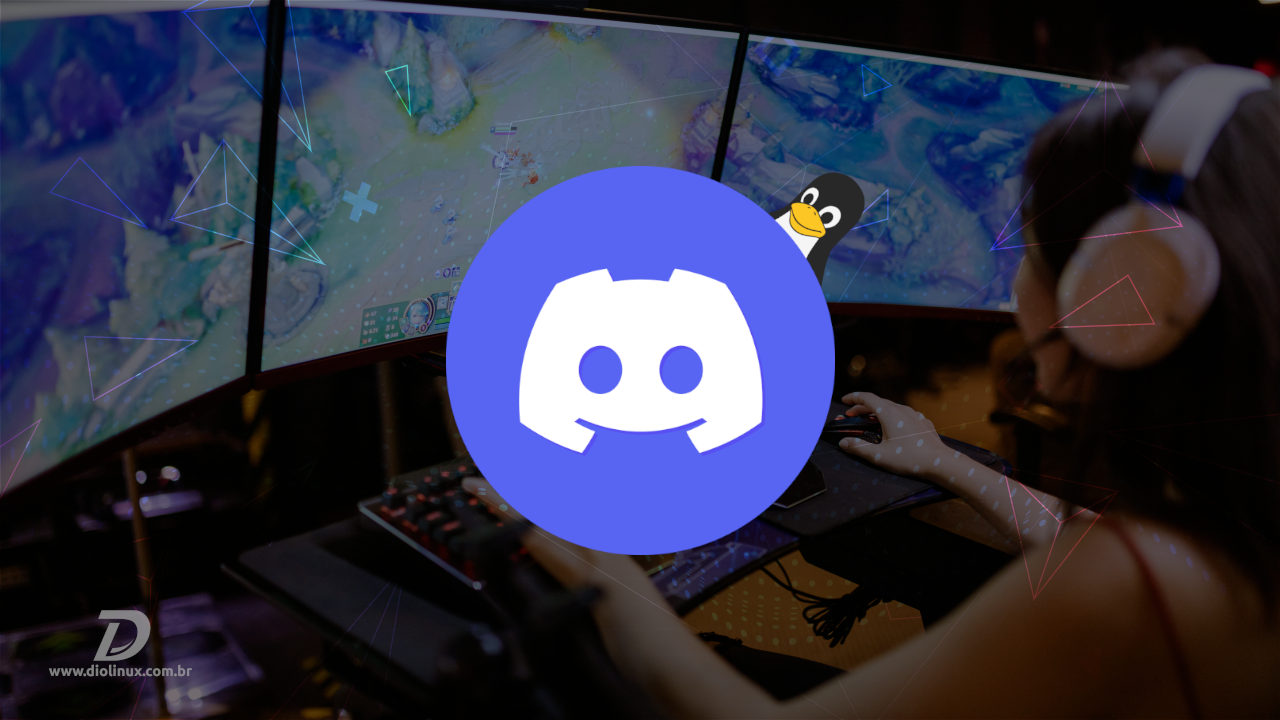O Discord é um aplicativo de voz sobre IP e mensageiro muito popular na comunidade gamer, seja para comunicar-se com o seu time num determinado game ou para bater um papo descontraído com outros usuários do aplicativo.
Existem diversas maneiras de instalar o Discord no Linux e apresentaremos elas aqui, pois, trata-se de um software gratuito que possui versões mobile para Android e iOS, além de versões para Windows, macOS, Linux e navegadores web.
Instalar o Discord no Linux através do site oficial
A forma mais tradicional de efetuar o download do Discord é através do seu site oficial e é muito simples de fazer, basta seguir o tutorial:
1 – Na página inicial, você pode ir até o menu superior e clicar em “baixar” ou clicar mais abaixo em “Baixar para Linux”.
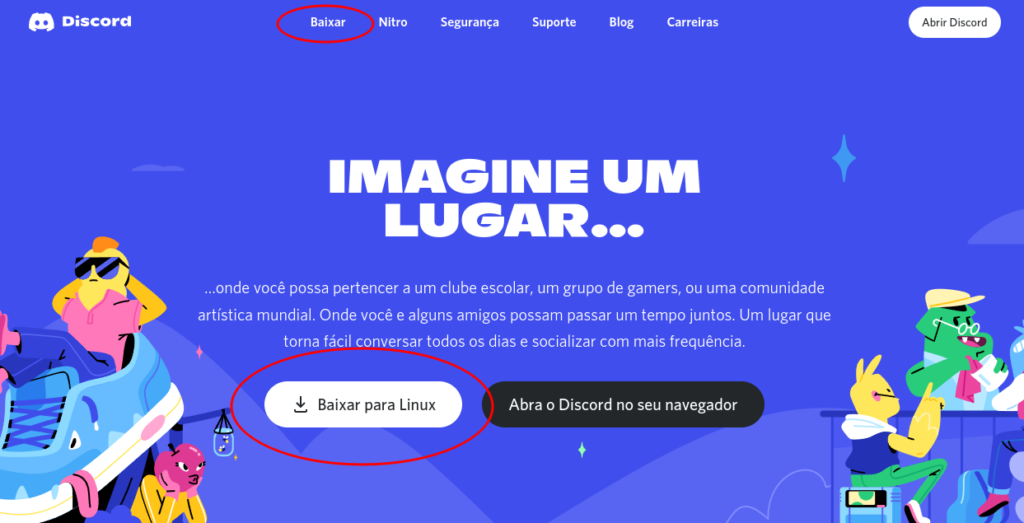
2 – Ao clicar em “Baixar para Linux”, você poderá escolher entre efetuar o download da versão .deb do Discord, se você utiliza o Debian ou distribuições derivadas, ou da versão .tar.gz, caso você utilize outras distribuições Linux.
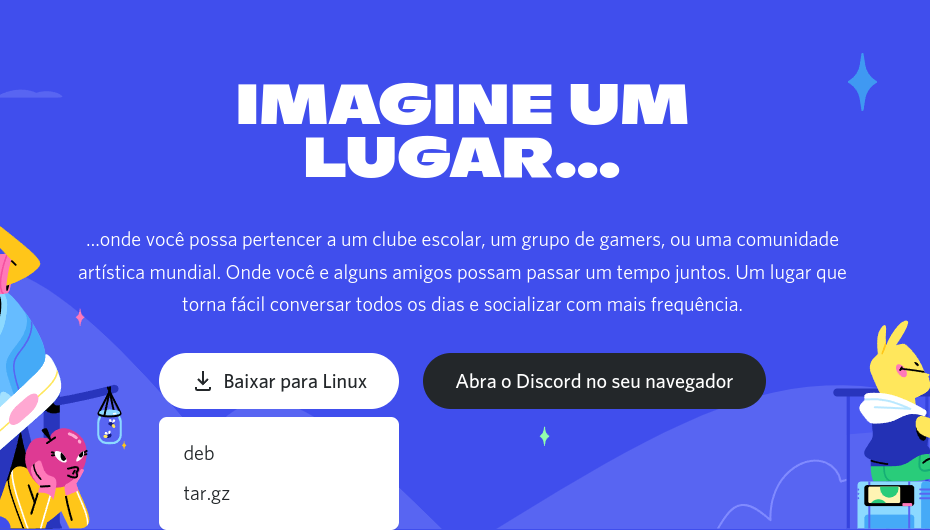
Como instalar o Discord no Linux usando a versão .deb
1 – Após efetuar o download, a versão .deb pode ser instalada normalmente dando apenas dois cliques sobre o pacote baixado e seguindo os passos que serão apresentados.
Instalar o Discord usando o pacote .tar.gz
1 – Para executar a versão .tar.gz, vá até o diretório onde o arquivo compactado foi baixado e o extraia. Para isso, basta clicar com o botão direito do mouse sobre o arquivo compactado e, em seguida, clique em “Extrair para…” ou apenas em “Extrair”, isso pode variar de acordo com o seu gerenciador de arquivos, por fim, escolha o local em que você deseja extrair e prontinho.
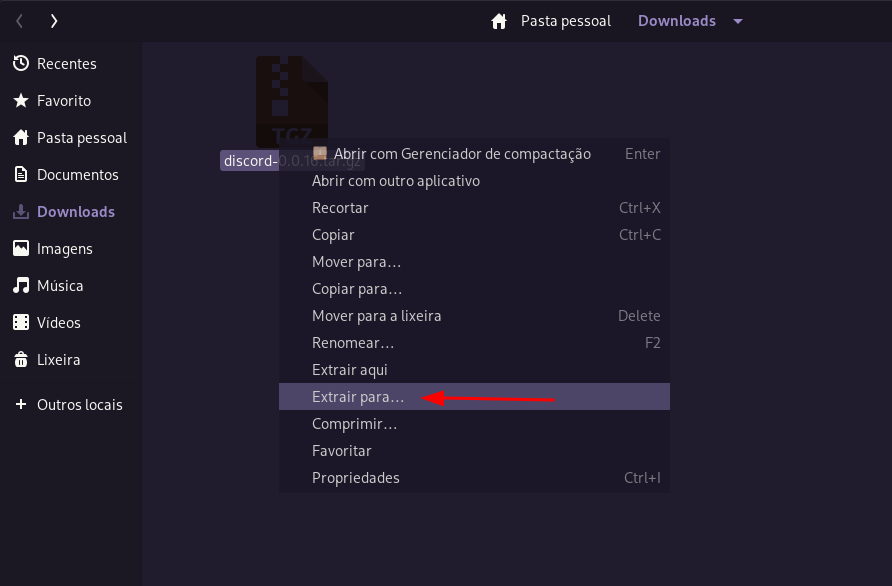
2 – Vá até a pasta extraída, clique com o botão direito no binário nomeado como Discord, dê permissão de ‘Leitura e escrita” para o seu usuário e marque o checkbox “Permitir a execução do arquivo como um programa” caso ele não esteja selecionado por padrão.
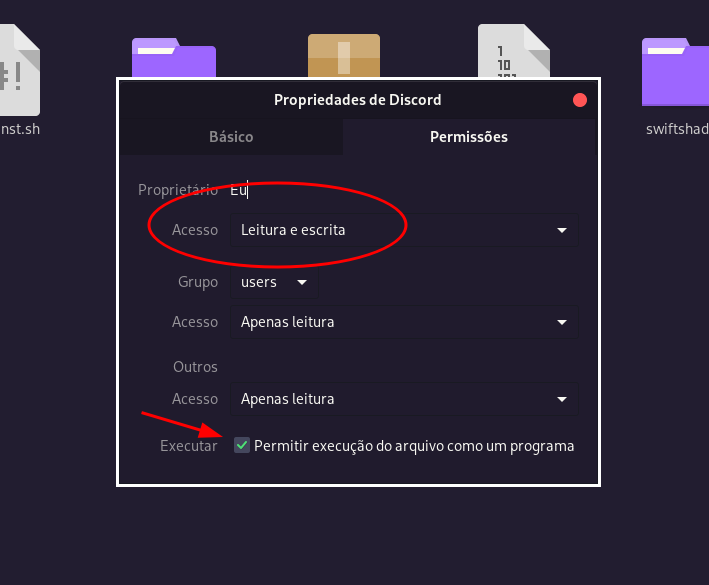
3 – Por fim, basta dar dois cliques no arquivo binário e o Discord será executado.
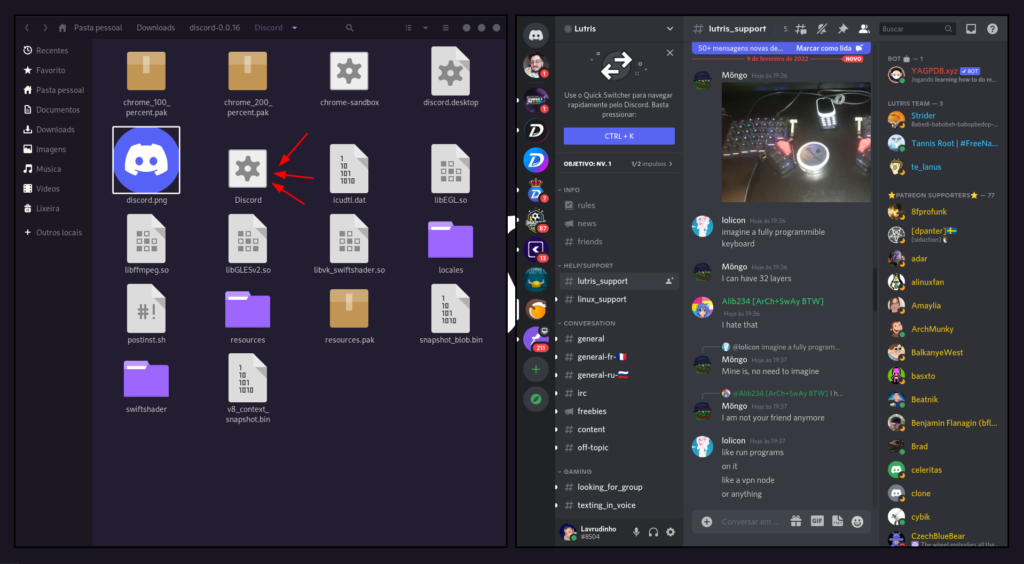
Instalar o Discord no Arch Linux e derivados
O Discord está disponível no repositório oficial do Arch Linux. Sendo assim, para instalar o Discord no Arch Linux e derivados basta rodar o comando:
sudo pacman -S discordInstalar o Discord no Linux via Snap
Para instalar a versão Snap do Discord é bem simples, basta seguir o passo a passo:
1 – Abra o terminal e rode o comando para instalar o Discord:
sudo snap install discord2 – Caso você deseje remover a versão Snap do aplicativo do seu sistema operacional, basta rodar o comando:
sudo snap remove discordNo Ubuntu, você pode instalar a versão Snap do Discord via interface gráfica na lojinha da distribuição, basta pesquisar por: “Discord” e instalar a aplicação.
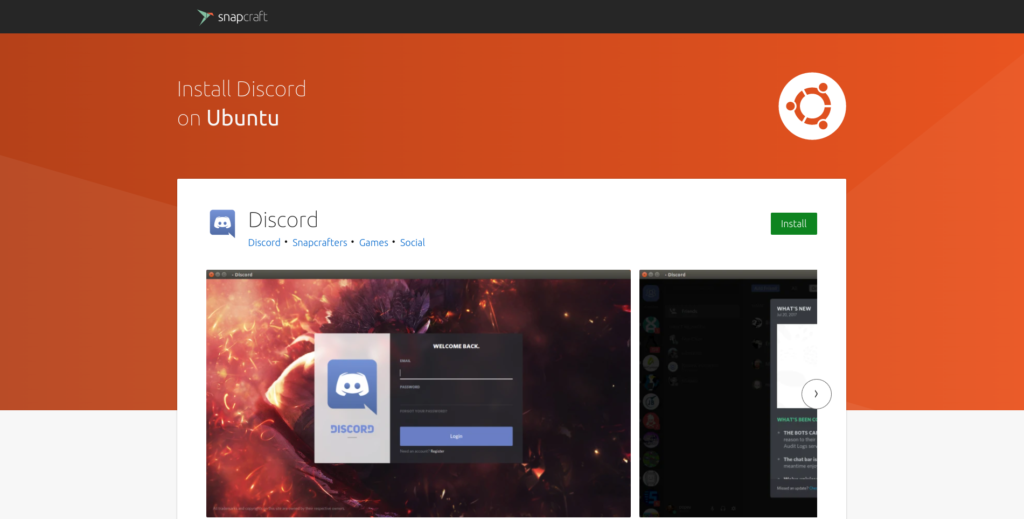
Instalando o Discord no Linux via Flatpak
Caso você prefira utilizar pacotes Flatpak, o Discord também possui uma versão no repositório Flathub e você pode instalar facilmente seguindo o passo a passo:
1 – Abra o terminal e instale a versão Flatpak do Discord rodando o seguinte comando:
flatpak install flathub com.discordapp.Discord2 – Após instalar, você pode executar o aplicativo rodando o comando:
flatpak run com.discordapp.Discord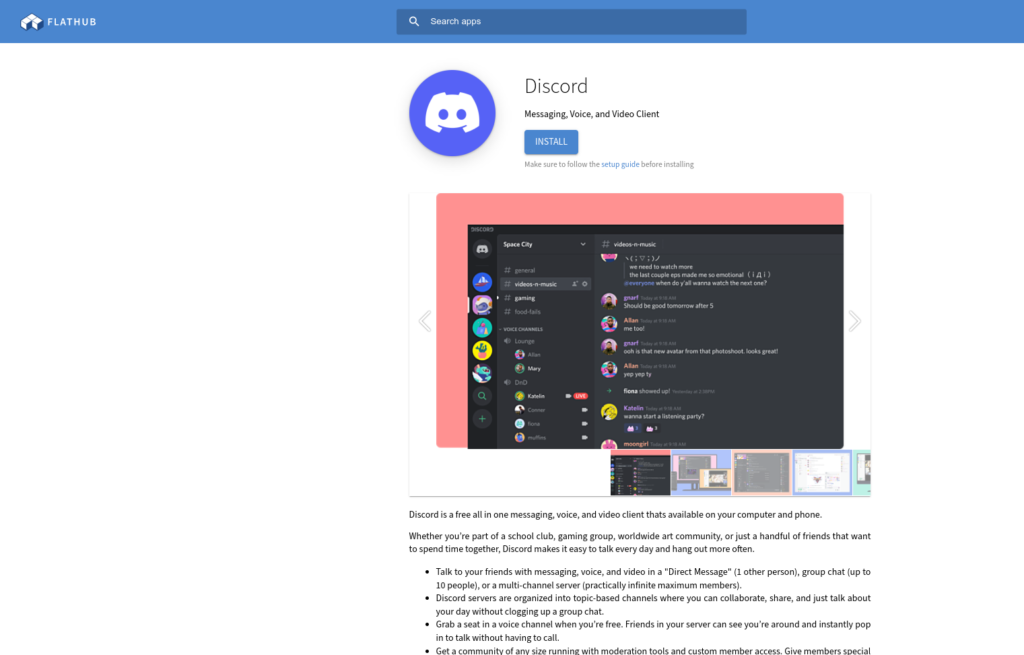
Para que o lançador da versão Flatpak do Discord apareça, será necessário reinicializar o sistema operacional. Por possuir diversas versões diferentes, incluindo Snap e Flatpak, o Discord é um aplicativo possível de ser utilizado em qualquer distribuição Linux sem problemas.
Tudo pronto! Agora é só abrir o Discord e começar a jogatina.
E você aí, utiliza o Discord na sua distribuição Linux?
Um abraço, galera.
Até a próxima.